Przesyłanie adresów do Google za pomocą Indexing API i GitHub Actions
14 sierpnia 2024 | Dawid Ryłko
Jeżeli proces może zostać zautomatyzowany, warto to zrobić. Takie podejście pozwala zaoszczędzić czas, uniknąć błędów i zwiększyć wydajność. W tym artykule przedstawię prostą automatyzację przesyłania adresów URL do Google przy użyciu Indexing API i GitHub Actions.
Wstęp
W chwili pisania tego artykułu moja strona internetowa jest hostowana na platformie GitHub Pages, a do wdrożeń wykorzystuję GitHub Actions. Wszystko działa dobrze, ale zauważyłem, że Google nie indeksuje nowych stron tak szybko, jakbym tego oczekiwał. Ręczne dodawanie podstron jest problematyczne i czasochłonne. Dlatego postanowiłem wykorzystać Indexing API i zintegrować je z moim procesem wdrożenia.
Wymagania wstępne
Przed przystąpieniem do konfiguracji, upewnij się, że posiadasz:
- Konto w Google Cloud Console.
- Dostęp do Google Search Console dla odpowiedniej witryny.
- Repozytorium na GitHubie, które jest skonfigurowane do korzystania z GitHub Actions.
- Podstawową znajomość GitHub Actions oraz pracy z API.
Co to jest Indexing API?
W dokumentacji Indexing API można przeczytać:
Interfejs Indexing API umożliwia właścicielowi witryny powiadomienie Google o dodaniu lub usunięciu strony. Dzięki temu Google może zaplanować nowe indeksowanie stron i w rezultacie zapewnić wyższą jakość ruchu użytkowników.
Indexing API oferuje kilka metod, które pozwalają na zarządzanie indeksowaniem stron:
-
Aktualizacja URL: powiadomienie Google o nowym adresie URL do zaindeksowania lub o zaktualizowaniu treści zamieszczonych pod przesłanym wcześniej adresem URL.
POST https://indexing.googleapis.com/v3/urlNotifications:publish{ "url": "content_location", "type": "URL_UPDATED" } -
Usunięcie URL: powiadomienie Google o usunięciu strony z serwerów, co skutkuje jej usunięciem z indeksu.
POST https://indexing.googleapis.com/v3/urlNotifications:publish{ "url": "content_location", "type": "URL_DELETED" } -
Uzyskanie stanu żądania: sprawdzenie, kiedy ostatnio zostało odebrane powiadomienie dotyczące danego adresu URL.
GET https://indexing.googleapis.com/v3/urlNotifications/metadata?url=url-encoded_url -
Wysyłanie zbiorczych próśb o indeksowanie: zmniejszenie liczby połączeń HTTP, które musi nawiązać klient.
POST /batch HTTP/1.1 Host: indexing.googleapis.com Content-Length: content_length Content-Type: multipart/mixed; boundary="===============7330845974216740156==" Authorization: Bearer oauth2_token --===============7330845974216740156== Content-Type: application/http Content-Transfer-Encoding: binary Content-ID: <b29c5de2-0db4-490b-b421-6a51b598bd22+2> POST /v3/urlNotifications:publish [1] Content-Type: application/json accept: application/json content-length: 58 { "url": "http://example.com/jobs/42", "type": "URL_UPDATED" } --===============7330845974216740156== Content-Type: application/http Content-Transfer-Encoding: binary Content-ID: <b29c5de2-0db4-490b-b421-6a51b598bd22+1> POST /v3/urlNotifications:publish [2] Content-Type: application/json accept: application/json content-length: 75 { "url": "http://example.com/widgets/1", "type": "URL_UPDATED" } --===============7330845974216740156== Content-Type: application/http Content-Transfer-Encoding: binary Content-ID: <b29c5de2-0db4-490b-b421-6a51b598bd22+3> POST /v3/urlNotifications:publish [3] Content-Type: application/json accept: application/json content-length: 58 { "url": "http://example.com/jobs/43", "type": "URL_DELETED" } --===============7330845974216740156==
Konfiguracja
Utworzenie konta usługi w Google Cloud Console
- Przejdź do Konta usługi – Administracja – Google Cloud Console.
- Kliknij
Utwórz projekt.
- Wprowadź nazwę projektu, np.
Nowy projekt, i kliknijUtwórz.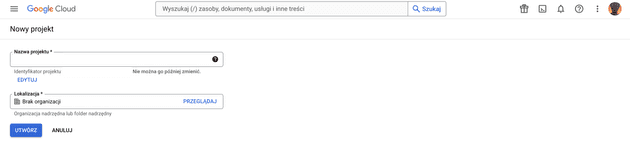
- Kliknij
Utwórz konto usługi.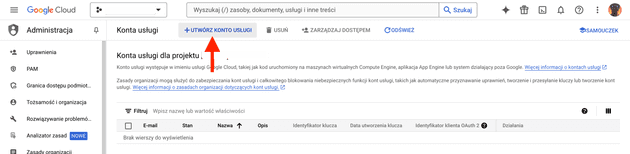
- Wprowadź nazwę konta usługi, np.
Testowa nazwa, i kliknijUtwórz.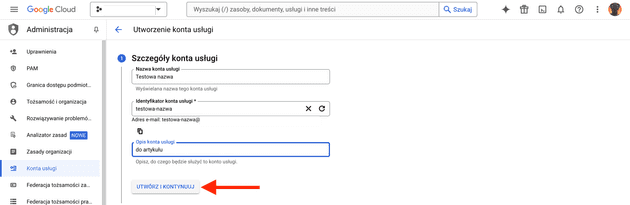
- Pomijamy następny krok, klikając
Dalej.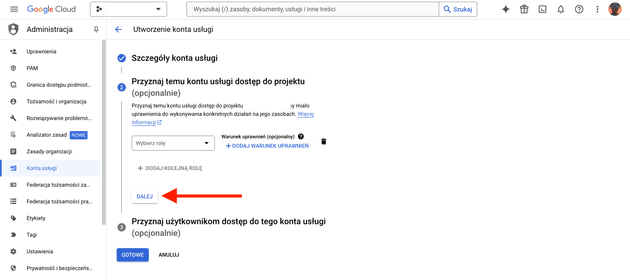
- Potwierdź klikając
Gotowe.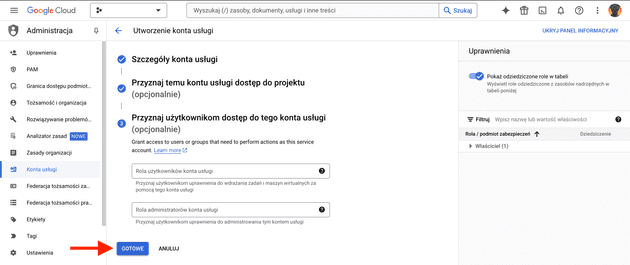
- Zanotuj adres e-mail konta usługi, gdyż będzie on potrzebny w dalszych krokach. Z listy opcji wybierz
Zarządzanie kluczami.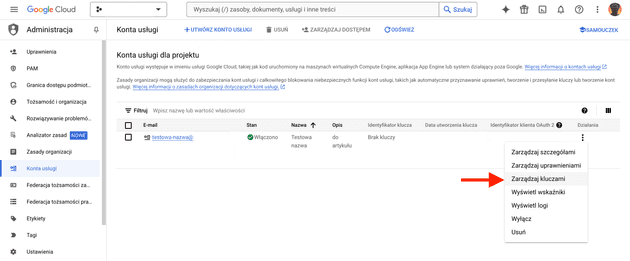
- Kliknij
Dodaj klucz, a następnieUtwórz nowy klucz.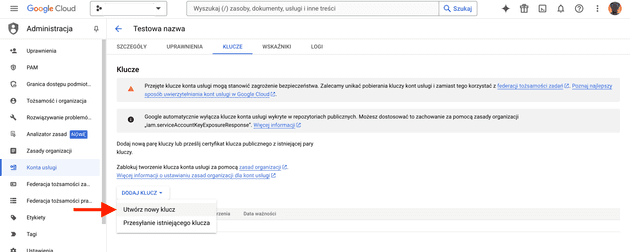
- Wybierz typ klucza JSON, a następnie kliknij
Utwórz.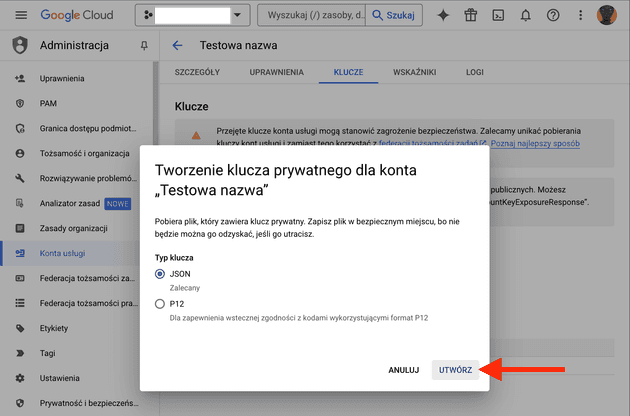
- Klucz zostanie zapisany na dysku w formie pliku JSON.
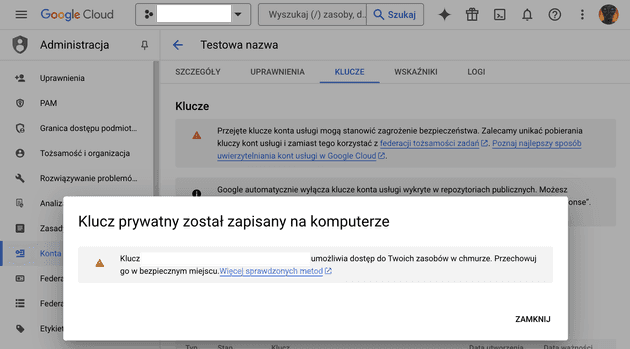 Pobrany plik z kluczem będzie potrzebny później, aby narzędzie działało poprawnie.
Pobrany plik z kluczem będzie potrzebny później, aby narzędzie działało poprawnie. - W wyszukiwarce wpisz
Indexing APIi wybierz z listyWeb Search Indexing API.
- Kliknij
Włącz, aby aktywować interfejs.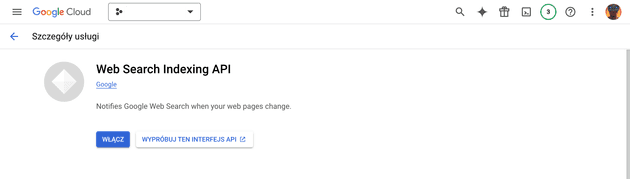
Dodanie konta usługi do Google Search Console
- Zaloguj się do Google Search Console.
- Wybierz usługę, do której chcesz dodać konto.
- Przejdź do sekcji
Użytkownicy i uprawnieniai kliknijDodaj użytkownika.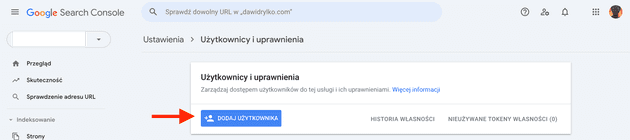
- Wprowadź adres e-mail konta usługi, które utworzyłeś w poprzednich krokach.
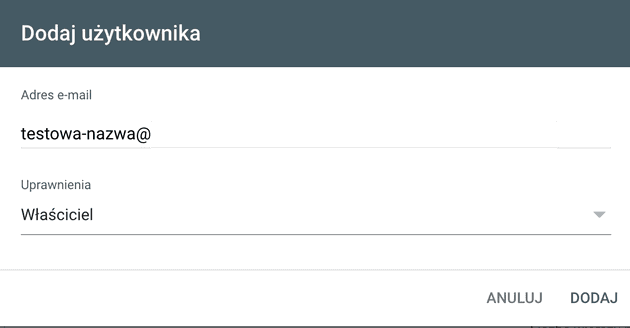
Konfiguracja GitHub Actions Secrets
Ostatnią kwestią, związaną z konfiguracją, jest dodanie klucza do GitHub Actions Secrets. W ten sposób będziemy mogli bezpiecznie przechowywać klucz API w repozytorium.
- Przejdź do swojego repozytorium na GitHubie.
- Wybierz
Settingsz górnego menu. - Z menu po lewej stronie wybierz
Secrets and variables, a następnieActions. - Kliknij
New repository secreti dodaj nowy sekret.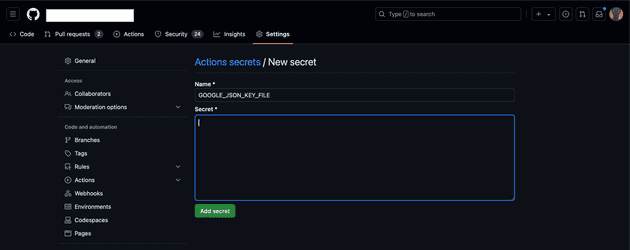
- W polu
Namewprowadź nazwę sekretu (np.GOOGLE_JSON_KEY_FILE), a w poluSecretwklej całą zawartość pliku JSON z kluczem pobranym wcześniej (w kroku 11). Upewnij się, że wklejasz całą zawartość pliku JSON, łącznie z nawiasami klamrowymi i wszystkimi wartościami. - Kliknij
Add secret, aby zapisać sekret.
GitHub Actions
W celu automatyzacji procesu przesyłania adresów URL do Google za pomocą Indexing API można wykorzystać dowolne narzędzie do wykonywania poleceń w systemie operacyjnym. W moim przypadku jest to skrypt bash oraz GitHub Actions.
google.sh
W pliku google.sh znajduje się skrypt, który pobiera adresy URL z mojej strony internetowej i przesyła je do Google za pomocą Indexing API. Skrypt korzysta z narzędzia easyindex-cli. Został zaczerpnięty z artykułu Live Update Google through the Indexing API in GitHub Actions i dostosowany do moich potrzeb.
Obecną konfigurację znajdziesz tutaj.
#!/usr/bin/env bash
set -o errexit
set -o nounset
BASE_URL="https://dawidrylko.com"
STATIC_PAGES=("bio")
POSTS_DIR="../../../content/pl/"
TMP_DIR="$(pwd)/tmp"
TMP_FILE="$TMP_DIR/google.csv"
start_time=$(date +%s.%3N)
log_error() {
echo "Error: $1"
exit 1
}
# Create a temporary working directory
create_tmp_directory() {
if [ ! -d "$TMP_DIR" ]; then
echo "Creating temporary working directory: $TMP_DIR"
mkdir "$TMP_DIR" || log_error "Failed to create directory $TMP_DIR"
fi
}
# Download https://github.com/usk81/easyindex-cli
download_easyindex_cli() {
EASYINDEX_CLI="./easyindex-cli"
if [ ! -f "$EASYINDEX_CLI" ]; then
echo "Fetching easyindex-cli binary..."
curl -s -L "https://github.com/usk81/easyindex-cli/releases/download/v1.0.6/easyindex-cli_1.0.6_linux_amd64.tar.gz" | tar xz || log_error "Failed to download and extract easyindex-cli binary."
echo
fi
}
# Copy credentials file
copy_credentials_file() {
echo "Using the GOOGLE_JSON_KEY_FILE environment variable..."
if [ -z "${GOOGLE_JSON_KEY_FILE:-}" ]; then
log_error "GOOGLE_JSON_KEY_FILE is not set or is empty. Exiting."
fi
echo "$GOOGLE_JSON_KEY_FILE" > "$TMP_DIR/credentials.json" || log_error "Failed to write to credentials file $TMP_DIR/credentials.json"
}
# Construct submission payload
construct_submission_payload() {
echo "\"notification_type\",\"url\"" >> "$TMP_FILE"
echo "\"URL_UPDATED\",\"${BASE_URL}/\"" >> "$TMP_FILE"
for page in "${STATIC_PAGES[@]}"; do
echo "\"URL_UPDATED\",\"${BASE_URL}/${page}/\"" >> "$TMP_FILE"
done
if [ -d "$POSTS_DIR" ]; then
POSTS=("$POSTS_DIR"*/)
for ((i=0; i<${#POSTS[@]}; i++)); do
POST_DIR="${POSTS[i]}"
POST_NAME=$(basename "$POST_DIR")
POST_SLUG="${POST_NAME:12}"
echo "\"URL_UPDATED\",\"${BASE_URL}/${POST_SLUG}/\"" >> "$TMP_FILE"
done
fi
echo "Constructed CSV file contents:"
cat "$TMP_FILE"
echo
}
# Submit URLs to Google search engine
submit_to_search_engine() {
echo "Submitting to Google via Indexing API..."
"$EASYINDEX_CLI" google publish --csv "$TMP_FILE" -C "$TMP_DIR/credentials.json" || log_error "An error returned by easyindex-cli. Exiting."
echo
}
# Main execution
create_tmp_directory
cd "$TMP_DIR" || log_error "Failed to change to temporary directory $TMP_DIR"
download_easyindex_cli
copy_credentials_file
construct_submission_payload
submit_to_search_engine
end_time=$(date +%s.%3N)
duration=$(echo "scale=0; ($end_time - $start_time) * 1000 / 1" | bc)
echo "---------------------------------"
echo "Script completed in $duration milliseconds."Po utworzeniu pliku google.sh, należy nadać mu uprawnienia do wykonywania. W przeciwnym razie skrypt nie będzie mógł być uruchomiony:
chmod +x .github/scripts/google.shTen krok jest kluczowy, ponieważ bez nadania uprawnień wykonywania, GitHub Actions nie będzie mógł uruchomić skryptu, co spowoduje błąd podczas działania workflow.
cd.yml
Wykorzystując skrypt google.sh, można go uruchomić w GitHub Actions. W pliku cd.yml dodałem nowy krok, który uruchamia skrypt, jeżeli w komunikacie commita znajduje się [notify].
Obecną konfigurację znajdziesz tutaj.
notify:
name: Notify
runs-on: ubuntu-latest
needs: deploy
if: "contains(github.event.head_commit.message, '[notify]')"
steps:
- name: Checkout
uses: actions/checkout@v4
- name: Notify Google via Indexing API
env:
GOOGLE_JSON_KEY_FILE: ${{ secrets.GOOGLE_JSON_KEY_FILE }}
working-directory: '.github/scripts'
shell: bash
run: ./google.shBezpieczeństwo
Podczas korzystania z Google Cloud Console, Search Console oraz GitHub Actions, bezpieczeństwo powinno być priorytetem:
-
Przechowywanie kluczy API:
- Używaj sekretów w GitHub Actions do przechowywania kluczy API, aby nie były one widoczne w kodzie źródłowym.
- Regularnie zmieniaj klucze i monitoruj dostęp do swoich zasobów w Google.
-
Zabezpieczenie kont:
- Skonfiguruj dwuetapową weryfikację oraz monitoruj dostęp do konta usługi.
-
Monitorowanie i audyt:
- Regularnie sprawdzaj logi związane z Indexing API, aby wykrywać nieautoryzowane próby dostępu.
Uruchomienie
Po zakończeniu konfiguracji, wystarczy dodać nowy commit z komunikatem zawierającym [notify]. Spowoduje to, że GitHub Actions uruchomi skrypt google.sh, który przekaże adresy URL do Google za pomocą Indexing API.
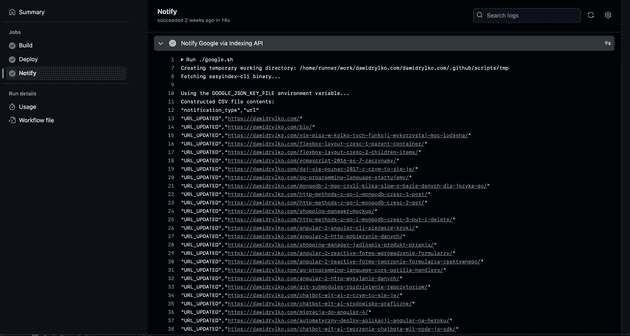
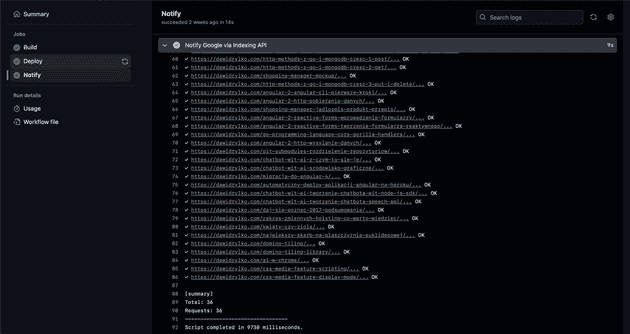
Podsumowanie
Automatyzacja dodawania adresów URL do Google Indexing API za pomocą GitHub Actions to doskonały sposób na oszczędność czasu i zwiększenie wydajności. Poprzez zintegrowanie tego procesu z istniejącymi narzędziami, możesz mieć pewność, że strony będą szybciej indeksowane przez Google. Pamiętaj jednak o zachowaniu najwyższych standardów bezpieczeństwa, aby chronić swoje zasoby i dane.
Moja strona internetowa oparta jest na Gatsby, a kod źródłowy jest hostowany na platformie GitHub. Należy pamiętać, że ustawienia mogą się różnić w zależności od wykorzystywanych technologii.
Pełne i aktualne informacje znajdują się w moim repozytorium dawidrylko/dawidrylko.com na GitHubie.
